När iPhone fortsätter att starta om och om igen verkar hela iOS-upplevelsen fastna i en startslinga. Var där, gjort det, jag kan känna den ångest som du kanske går igenom just nu. Tillräckligt med den slumpmässiga startslingan, det är dags att leta efter fixarna för att ta kontroll över den oväntade omstart av iPhone.
Varför fortsätter min iPhone att starta om sig själv?
Från vad jag har upplevt ligger en programvarufel ofta bakom den slumpmässiga omstart av iPhone. Men det betyder inte att andra synder som problematiska appar, otäcka droppar eller rörig lagring är mindre ansvariga för kaoset. Inte bara det, tredjepartscertifieringar installerade genom att lura iOS-enheter och felaktiga laddare som ofta får iPhone att starta om sig själv under laddning är också vanliga misstänkta.
Vad ska jag göra om din iPhone fortsätter att starta om?
Nu när du vet vad som kan ligga bakom problemet antar jag att du kanske redan har börjat fråga: Vad ska jag göra om iPhone fortsätter att starta om och om igen? Tja, leta inte längre än dessa lösningar eftersom de har täckt dig helt.
- Tvinga om din iPhone
- Uppdatera programvara på din iPhone
- Ta bort SIM-kortet och sätt i det igen
- Avgör om en app får din iPhone att starta om
- Ta bort alla föråldrade appar
- Uppdatera alla appar
- Rensa upp din iPhone
- Återställ alla inställningar
- Sök efter maskinvaruproblem
- Återställ din iPhone som ny
1. Tvinga om iPhone
Ibland tenderar ett slumpmässigt problem att smyga in och börja orsaka problem. Och när det händer kommer en hård återställning till undsättning oftare än inte. Så om din iPhone fortsätter att starta om slingan är det första du bör göra för att bli av med problemet att gå till kraftstart.
2. Uppdatera programvara på iPhone
Har din iPhone börjat starta om flera gånger efter iOS-uppdateringen? Om ja, kan det här problemet mycket väl bero på ett programfel. Och rätt sätt att felsöka det är att gå till programuppdateringen.
Öppna Inställningar → Allmänt → Programuppdatering . Följ nu den vanliga processen för att ladda ner och installera programuppdateringen.

3. Ta bort SIM-kortet och sätt i det igen
Även om inte många av er kanske tror, tenderar iPhones att fastna i omstartslingan om enhetens anslutning till den trådlösa operatören står inför ett problem. Tack och lov är ett av de enklaste och pålitligaste sätten att lösa detta anslutningsproblem bara genom att ta bort SIM-kortet och sätta tillbaka det.
Stäng först av iPhone. Använd sedan utmatningsverktyget, som medföljer iPhone i lådan, för att springa ut SIM-facket och ta sedan bort SIM-kortet. Därefter väntar du en stund och sätter sedan in SIM-kortet igen.
4. Bestäm om en app får din iPhone att starta om
Om problemet kvarstår även efter programuppdateringen, spåra de problematiska apparna och ta bort dem. Så, hur räknar du ut vilka appar som ligger bakom problemet?
Tja, iOS kommer med en funktion som heter Analytics som fungerar effektivt för att diagnostisera problem. Efter ett grundligt test gräver det upp de problematiska områdena, vilket gör det lite lättare för dig att ta reda på de skyldiga.
Gå till Inställningar → Sekretess → Analytics och förbättringar → Analytics-data.

Bläddra nu genom hela listan och upptäck de appar som kan ha listats upprepade gånger. När du har upptäckt dessa appar kan det lösa problemet att ta bort dem från din enhet.

Ta bort alla föråldrade appar
Föråldrade appar tenderar att skapa många problem. De kan inte bara få din iPhone att krascha oväntat utan också påverka enhetens totala prestanda. Så om din enhet har några appar som inte har fått uppdateringar på länge, se till att torka bort dem.
På iOS 13 eller senare
I iOS finns det flera sätt att ta bort en app. Ett av de enklaste sätten är att röra och hålla kvar en app och sedan trycka på alternativet Ta bort app i popup-fönstret som visas. Tryck sedan på Ta bort igen för att bekräfta åtgärden.
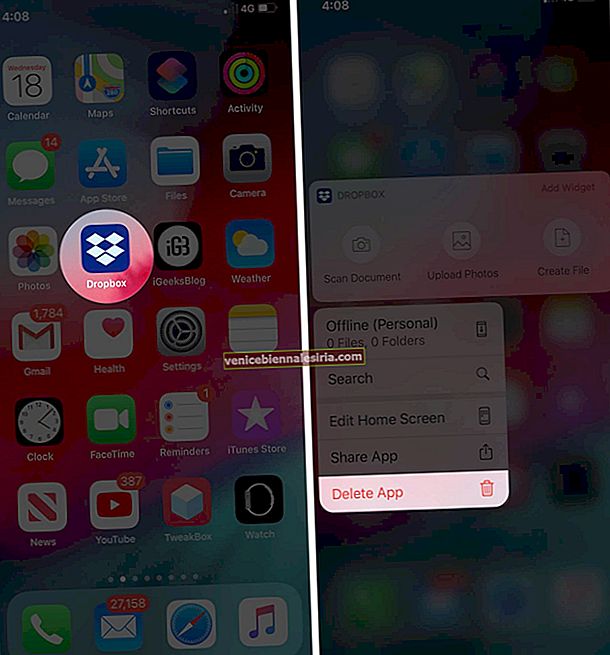
På iOS 12 eller tidigare
Håll bara ned en app och tryck sedan på “X” -knappen. Klicka sedan på knappen Radera i popup-menyn för att avsluta.
5. Uppdatera alla appar
De flesta appar får uppdateringar ofta för både prestandaförbättringar och buggfixar. Och det bästa sättet att hålla alla appar uppdaterade är att dra nytta av funktionen "Automatiska uppdateringar" (Inställningar → iTunes & App Store → Appuppdateringar).

Du kan också uppdatera appar manuellt när och när du vill. För att få det gjort, gå in i App Store → Din profil → Hit Update All för att uppdatera alla appar som är installerade på din iPhone samtidigt.
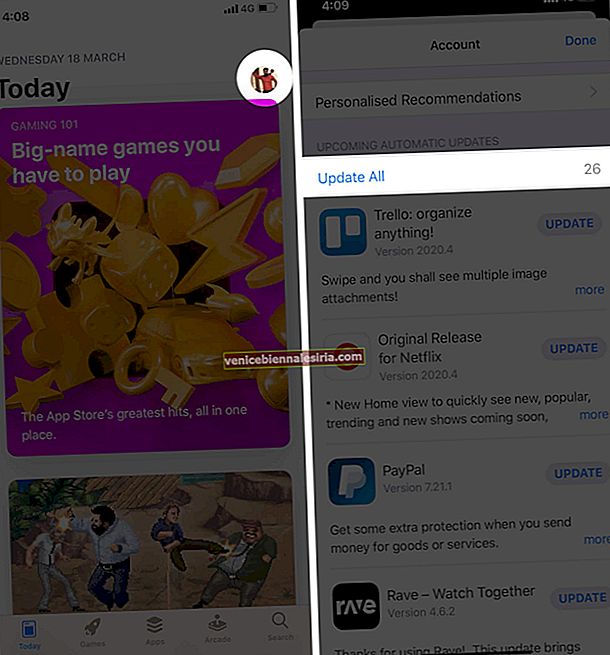
6. Rensa upp din iPhone
Om din iPhone fortfarande fortsätter att starta om Apple-logotypen kan det rensa upp hela enheten för att lösa problemet. Korrupta filer eller rörig lagring kan vara kärnan i denna fråga. Men glöm inte att säkerhetskopiera alla viktiga filer innan du går till maratonrensningen.
För att hjälpa dig att spåra alla lagringshogningsfiler och ta bort dem med lätthet har vi gjort en komplett guide. Så hoppa på den för att ta bort onödiga filer noggrant.
Om du tycker att processen att ta bort värdelösa filer manuellt är en tråkig affär, kolla in dessa lagringsrengöringsappar för iPhone.
Sidanot:
- Även om jag inte kan säga med 100% säkerhet kan rensning av RAM hjälpa till att ta kontroll över detta problem
- Dessutom skulle jag också rekommendera att du tar bort certifieringar från tredje part som du kanske har installerat på din enhet. Gå till appen Inställningar → Allmänt → Profil & enhetshantering och radera sedan certifikaten
7. Återställ alla inställningar
Nu ska vi ta bort alla befintliga inställningar och sätta enheten i standardläge. Ja, den här lösningen låter radikal, men den visar sig ofta vara användbar för att bli av med vanliga problem. Så, låt oss hoppas att det kan lösa problemet.
Gå in i appen Inställningar på din iPhone → Allmänt → Återställ → Återställ alla inställningar .

8. Kontrollera om det finns ett maskinvaruproblem
Upprepade droppar gör också att iPhone fastnar i startslingan. Om din enhet nyligen hade stött på en otäck nedgång kan det finnas ett hårdvaruproblem.
Dessutom kan det slitna batteriet också ligga bakom detta problem. Om det visar sig vara den skyldige kan du bli av med problemet bara genom att byta ut det felaktiga / slitna batteriet.
Om din iPhone fortsätter att starta om medan du laddar, se till att blixtporten är ren. Fickludd, smuts och skräp kan ha staplat sig över tiden och kanske hindrat smarttelefonen från att laddas. Så rengör luddet och skräpet som sitter fast i laddningsporten och försök sedan ladda enheten. Om problemet inte slutar, försök ladda enheten med en annan kabel.
Även om tjänster från tredje part kostar mycket mindre är Apple Support mer tillförlitligt. Så om du inte har något emot att spendera några extra dollar till förmån för en pålitlig lösning, kontakta Apple för hjälp.
9. Återställ din iPhone som ny
Återställa iPhone som ny är något som jag ofta sparar för det sista eftersom det är känt som sista utväg när det gäller att åtgärda programvaruproblem. Eftersom det har en mycket bra rekord för att lösa envisa problem som Wi-Fi och Bluetooth, hoppas jag att det också lyckas felsöka detta problem.
Men glöm inte att säkerhetskopiera alla dina data innan du går vidare med följande steg, eftersom det raderar allt som din enhet består av. Så gör det gjort utan att misslyckas.
- Anslut din iPhone till din dator och starta iTunes / Finder (i macOS Catalina)
- Leta reda på din iPhone. Klicka därefter på Återställ iPhone och bekräfta.
- När den har återställts ställer du in enheten som vanligt. Och när du ställer in enheten, återställ enheten från den tidigare iCloud / iTunes / Finder-säkerhetskopian
Kolla nu om problemet är borta. Om den har det är du bra att gå! Men om den fortfarande finns där, försök att återställa din iPhone i återställningsläge. För att komma igenom stegen, gå vidare till den här detaljerade guiden.
Avslutar…
Så länge det finns ett programvaruproblem skulle din iPhone återgå till det normala efter programuppdatering och ren återställning. I händelse av ett hårdvaruproblem är det alltid rätt väg att kontakta Apple Support för en pålitlig lösning. Naturligtvis debiterar Apple mycket mer än tredje parts tjänster, men när det gäller tillförlitlighet har alltid den första partilösningen överhanden.
Fler felsökningsguider för att rädda dig:
- Så här fixar du iPhone fast i Apple-logotypen
- Cellular fungerar inte på Apple Watch: 11 tips för att lösa problemet
- Så här fixar du iPhone är inaktiverat Anslut till iTunes-problemet
- Tips för att fixa iPhone-mikrofon fungerar inte
Har du lyckats fixa din iPhone som fortsätter att starta om sig själv? Om ja, kasta upp dina tankar i kommentarerna.








![Installera nya skärmsläckare i Mac OS X [How-to]](https://pic.venicebiennalesiria.com/wp-content/uploads/blog/2774/HSGOOLGDE3pic.jpg)
